Erleben Sie das klassische Couch-Koop-Erlebnis mit Minecraft noch einmal! Diese Anleitung zeigt Ihnen, wie Sie Minecraft mit geteiltem Bildschirm auf Ihrer Xbox One oder einer anderen kompatiblen Konsole genießen können. Versammle deine Freunde, schnapp dir ein paar Snacks und los geht’s!
Wichtige Überlegungen:
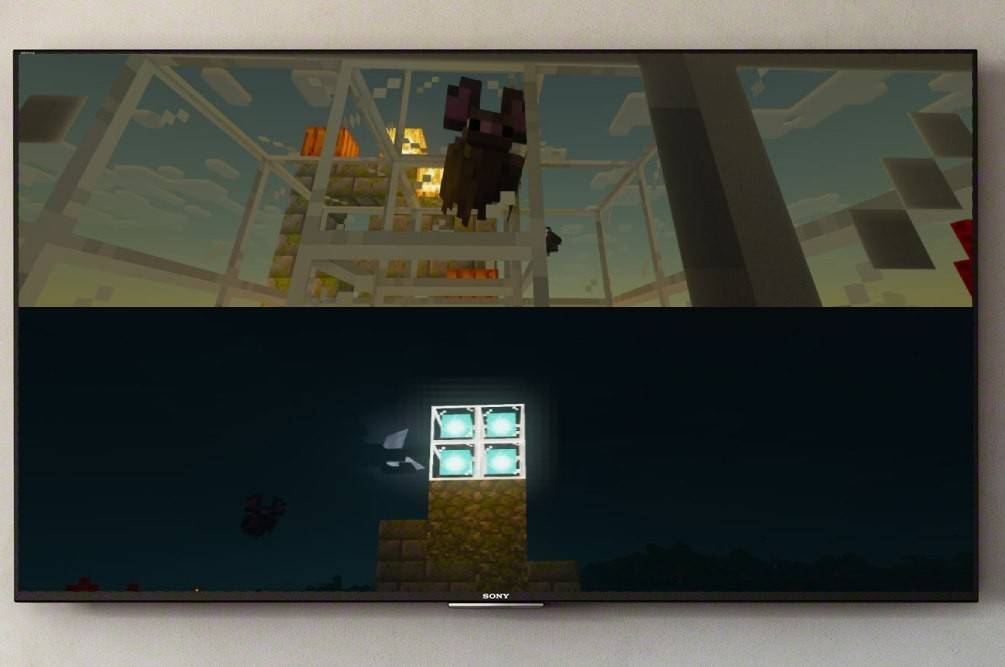 Bild: ensigame.com
Bild: ensigame.com
Die Split-Screen-Funktionalität in Minecraft ist exklusiv für Konsolen (Xbox, PlayStation, Nintendo Switch) verfügbar. Leider haben PC-Spieler kein Glück. Sie benötigen außerdem einen HD (720p)-kompatiblen Fernseher oder Monitor und eine Konsole, die diese Auflösung unterstützt. Bei einer HDMI-Verbindung wird die Auflösung automatisch eingestellt; VGA erfordert möglicherweise eine manuelle Anpassung in den Einstellungen Ihrer Konsole.
Lokales Split-Screen-Gameplay:
 Bild: ensigame.com
Bild: ensigame.com
Minecraft unterstützt sowohl den lokalen als auch den Online-Splitscreen. Der lokale Splitscreen ermöglicht bis zu vier Spieler auf einer einzigen Konsole. So geht's:
- Schließen Sie Ihre Konsole an:Verwenden Sie ein HDMI-Kabel für optimale Ergebnisse.
- Minecraft starten: Starten Sie ein neues Spiel oder laden Sie einen vorhandenen Speicherstand. Deaktivieren Sie unbedingt die Multiplayer-Option in den Spieleinstellungen.
- Konfigurieren Sie Ihre Welt:Wählen Sie Schwierigkeitsgrad, Einstellungen und Weltparameter (es sei denn, Sie laden eine bereits vorhandene Welt).
- Spiel starten:Drücken Sie die „Start“-Taste (oder eine entsprechende Taste auf Ihrer Konsole).
- Spieler hinzufügen: Drücken Sie nach dem Laden zweimal die „Optionen“-Taste (oder eine entsprechende Taste) auf der PS oder die „Start“-Taste (oder eine entsprechende Taste) auf der Xbox, um zusätzliche Spielerplätze zu aktivieren.
- Einloggen und spielen: Jeder Spieler meldet sich bei seinem Konto an, um am Spiel teilzunehmen. Der Bildschirm wird automatisch in Abschnitte für jeden Spieler (2-4 Spieler) aufgeteilt.
 Bild: ensigame.com
Bild: ensigame.com
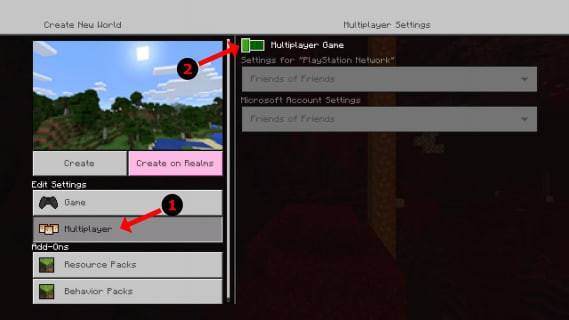 Bild: alphr.com
Bild: alphr.com
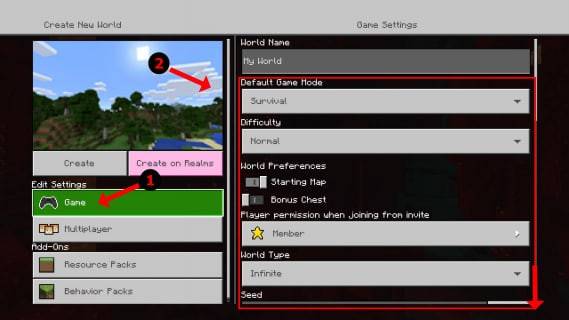 Bild: alphr.com
Bild: alphr.com
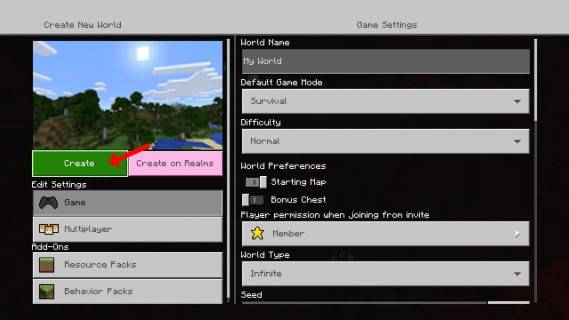 Bild: alphr.com
Bild: alphr.com
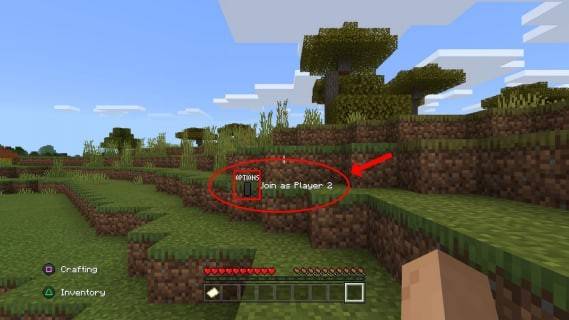 Bild: alphr.com
Bild: alphr.com
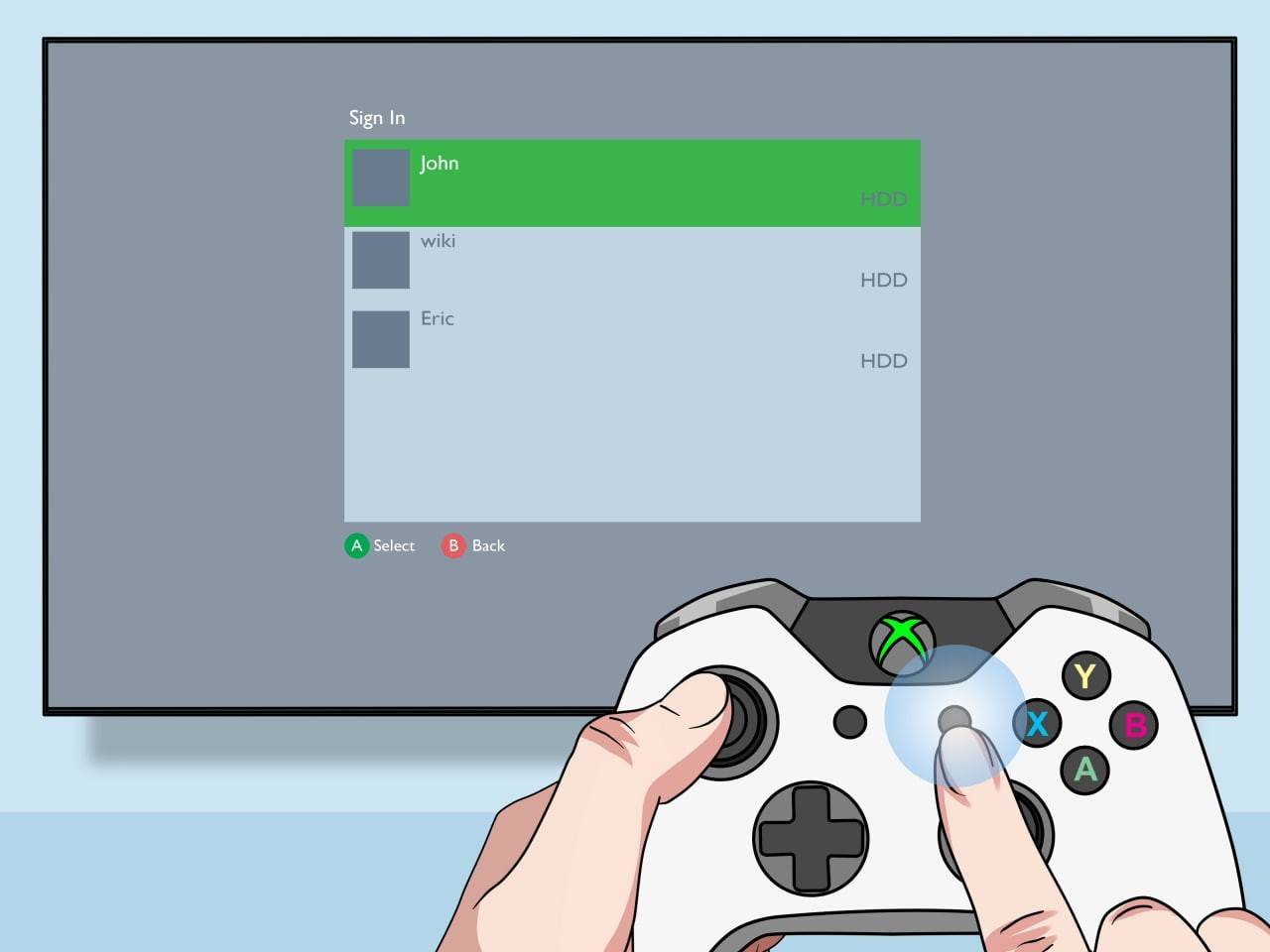 Bild: pt.wikihow.com
Bild: pt.wikihow.com
Online-Multiplayer mit lokalem Split-Screen:
 Bild: youtube.com
Bild: youtube.com
Während Sie bei Online-Spielern keinen direkten Splitscreen-Modus nutzen können, können Sie lokalen Splitscreen mit Online-Multiplayer kombinieren. Befolgen Sie die Schritte für den lokalen Split-Screen, aber aktivieren Sie die Multiplayer-Option, bevor Sie das Spiel starten. Senden Sie dann Einladungen an Ihre Online-Freunde, an Ihrem Spiel teilzunehmen.
Genießen Sie den gemeinsamen Spaß von Minecraft mit Ihren Freunden!















